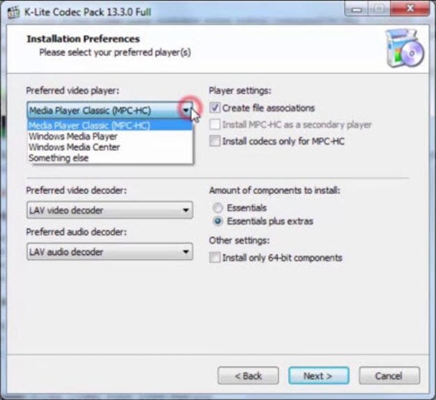Mae'r “App Store” yn Windows 10 (Windows Store) yn rhan o'r system weithredu sydd wedi'i gynllunio i lawrlwytho a phrynu cymwysiadau. I rai defnyddwyr mae hwn yn offeryn cyfleus ac ymarferol, i eraill mae'n wasanaeth adeiledig diangen sy'n cymryd lle ar ofod disg. Os ydych chi'n perthyn i'r ail gategori o ddefnyddwyr, gadewch i ni geisio darganfod sut i gael gwared ar Siop Windows unwaith ac am byth.
Dadosod yr “App Store” ar Windows 10
Nid yw'r "Application Store", fel cydrannau adeiledig eraill Windows 10, mor hawdd i'w ddadosod, oherwydd nid yw yn y rhestr o raglenni tynnu sydd wedi'u hadeiladu drwodd "Panel Rheoli". Ond o hyd mae yna ffyrdd y gallwch chi ddatrys y broblem.
Mae cael gwared ar raglenni safonol yn weithdrefn a allai fod yn beryglus, felly, cyn bwrw ymlaen â hi, argymhellir eich bod yn creu pwynt adfer system.
Darllen mwy: Cyfarwyddiadau ar gyfer creu pwynt adfer ar gyfer Windows 10
Dull 1: CCleaner
Ffordd weddol hawdd i gael gwared ar y cymwysiadau Windows 10 adeiledig, gan gynnwys y Windows Store, yw defnyddio'r offeryn CCleaner. Mae'n gyfleus, mae ganddo ryngwyneb iaith Rwsiaidd dymunol, ac mae hefyd wedi'i ddosbarthu'n rhad ac am ddim. Mae'r holl fanteision hyn yn cyfrannu at ystyriaeth flaenoriaethol y dull hwn.
- Gosodwch y cais o'r safle swyddogol a'i agor.
- Ym mhrif ddewislen CCleaner, ewch i'r tab "Gwasanaeth" a dewis adran “Rhaglenni dadosod”.
- Arhoswch nes bod y rhestr o geisiadau sydd ar gael i'w dadosod wedi'i hadeiladu.
- Dewch o hyd yn y rhestr "Siop", ei ddewis a chlicio ar y botwm "Dadosod".
- Cadarnhewch eich gweithredoedd trwy glicio ar y botwm Iawn.

Dull 2: Remover App Windows X.
Y ffordd arall o ddadosod “Store” Windows yw gweithio gyda'r Windows X App Remover, cyfleustodau pwerus gyda rhyngwyneb syml ond Saesneg. Fel CCleaner, mae'n caniatáu ichi gael gwared ar gydran OS diangen mewn ychydig gliciau yn unig.
Dadlwythwch Remover App Windows X
- Gosod Remover App Windows X trwy rag-lawrlwytho o'r safle swyddogol.
- Cliciwch ar y botwm "Cael Apps" i adeiladu rhestr o'r holl gymwysiadau sydd wedi'u hymgorffori. Os ydych chi am gael gwared ar y "Store" ar gyfer y defnyddiwr cyfredol, arhoswch ar y tab "Defnyddiwr Cyfredol"os o bob cyfrifiadur personol - ewch i'r tab "Peiriant Lleol" prif ddewislen y rhaglen.
- Dewch o hyd yn y rhestr "Siop Windows", rhowch farc gwirio o'i flaen a chlicio "Tynnu".


Dull 3: 10AppsManager
Offeryn iaith Saesneg arall am ddim yw 10AppsManager y gallwch chi gael gwared â'r "Windows Store" yn hawdd. Ac yn bwysicaf oll, dim ond un clic yn unig fydd ei angen ar y weithdrefn ei hun.
Dadlwythwch 10AppsManager
- Dadlwythwch a rhedeg y cyfleustodau.
- Yn y brif ddewislen, cliciwch ar yr eitem "Storfa" ac aros i'r symud gael ei gwblhau.

Dull 4: Offer Sefydledig
Gellir dileu gwasanaeth trwy ddefnyddio offer safonol y system. I wneud hyn, does ond angen i chi wneud ychydig o weithrediadau gyda PowerShell.
- Cliciwch yr eicon Chwilio Windows yn y bar tasgau.
- Rhowch y gair yn y bar chwilio PowerShell a darganfyddwch Windows PowerShell.
- De-gliciwch ar yr eitem a ddarganfuwyd a dewis "Rhedeg fel gweinyddwr".
- Yn PowerShell, nodwch y gorchymyn:
- Arhoswch i'r weithdrefn gael ei chwblhau.

Get-AppxPackage * Store | Dileu-AppxPackage

I gyflawni'r gweithrediad tynnu “Windows Store” ar gyfer holl ddefnyddwyr y system, rhaid i chi gofrestru allwedd hefyd:
-allusers
Mae yna lawer o wahanol ffyrdd i ddinistrio'r “Store” annifyr, felly os nad oes ei angen arnoch chi, dewiswch yr opsiwn mwyaf cyfleus ar gyfer tynnu'r cynnyrch hwn o Microsoft.